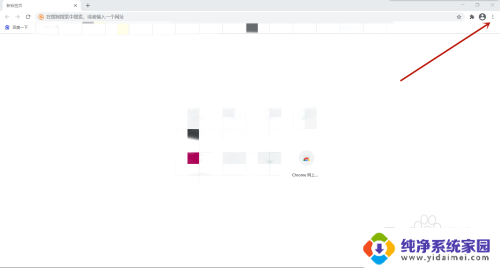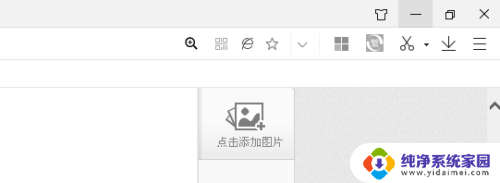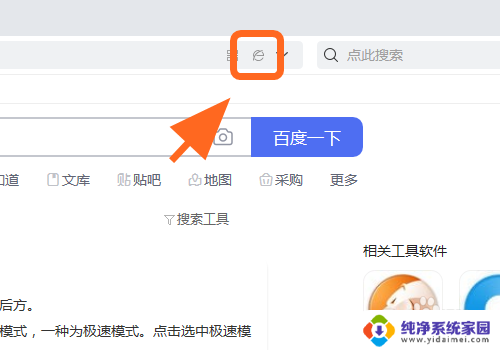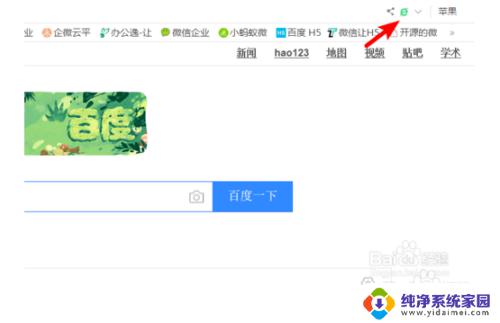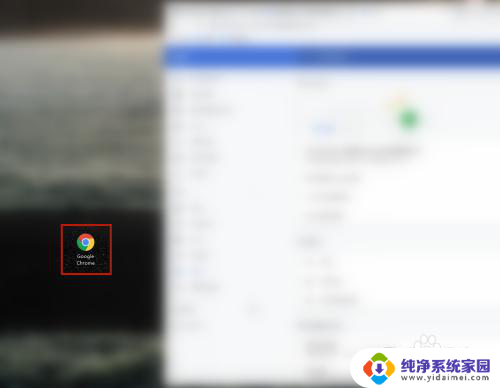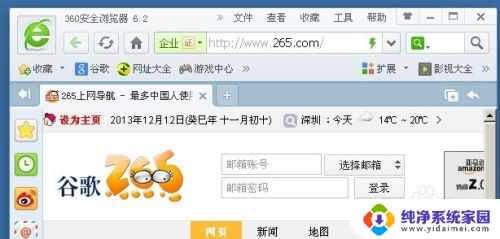浏览器的极速模式怎么设置 浏览器极速模式设置方法
浏览器的极速模式怎么设置,随着互联网的迅速发展,浏览器已成为我们日常生活中必不可少的工具,为了提升用户体验,浏览器厂商们纷纷推出了极速模式,以加快网页加载速度。如何设置浏览器的极速模式呢?设置浏览器的极速模式非常简单。只需要打开浏览器的设置选项,找到浏览器模式或性能设置等相关选项,然后选择极速模式即可。通过启用极速模式,浏览器会优化网页加载方式,提高页面加载速度,让我们更加流畅地浏览网页内容。不同浏览器的设置方法可能有所差异,但总体来说,只需几个简单的步骤,就能轻松切换到浏览器的极速模式。快速设置浏览器极速模式,畅享更高效的上网体验!
操作方法:
1.首先来看360浏览器,打开任意一个网页,再点击链接右侧的浏览器图标。
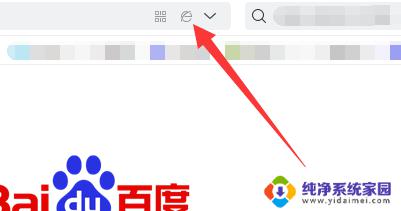
2.在弹出来的信息中,选择【极速模式】。
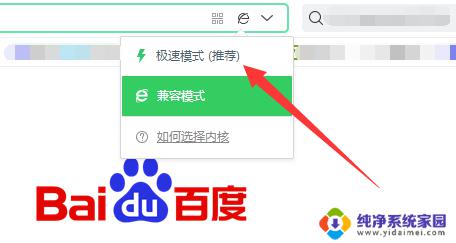
3.而qq浏览器则是需要点击右上角的三条杠,再点击【设置】。
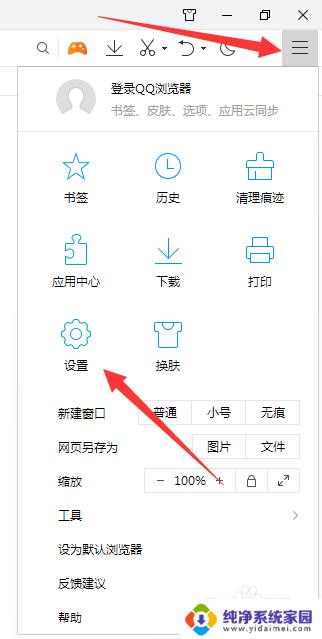
4.进入设置页面点击【高级】,选择【总是使用极速内核】。
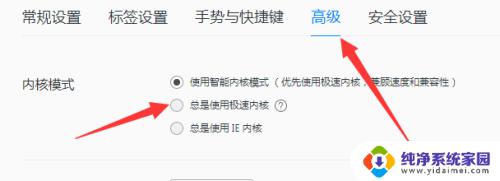
5.最后来看搜狗浏览器,同样是随意打开一个网页。再点击链接右侧的浏览器图标。
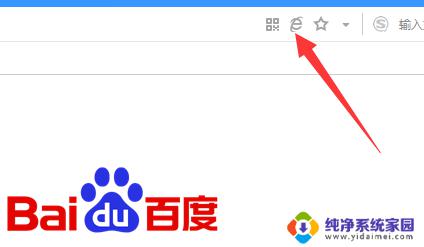
6.接着就能成功切换成高速模式(极速模式)。
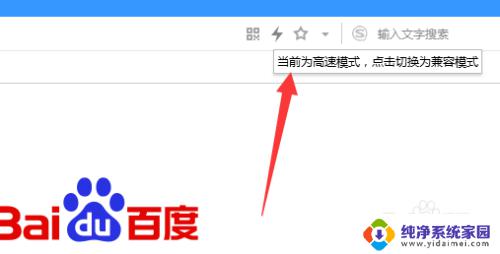
以上就是浏览器极速模式设置的全部内容,如果您还有不清楚的地方,可以参考本文提供的步骤进行操作,希望能够对大家有所帮助。